Sony ericsson W902 User Manual [et]

Täname, et ostsite seadme Sony Ericsson W902 Walkman™.
Kasutage tõhusalt mobiiltelefoni muusika- ja
pildindusrakendusi.
Täiendavat telefoni sisu leiate aadressilt
www.sonyericsson.com/fun.
Tasuta veebiruumi kasutamiseks, tarkvaravahendite,
eripakkumiste ja uudiste saamiseks ning auhinnalistel
pakkumistel osalemiseks registreerige ennast aadressil
www.sonyericsson.com/myphone.
Tootetoe leiate aadressilt www.sonyericsson.com/support.
This is the Internet version of the User guide. © Print only for private use.

Tarvikud – telefoni lisavõimalused
Taskukõlarid MPS-100
Võimsad, mitmekülgsed ja kompaktsed
kõlarid.
Kantav juhtmevaba kõlar MBS-200
Kuulake kvaliteetse heliga muusikat.
Bluetooth™-stereopeakomplekt HBH-DS205
Kuulake muusikat ja vastake kõnedele.
Lisaseadmeid saab eraldi juurde osta, kuid arvestage sellega,
et igal pool ei pruugi need saadaval olla. Kogu teabe leiate aadressilt
www.sonyericsson.com/accessories.
This is the Internet version of the User guide. © Print only for private use.

Sisukord
Kuidas alustada ................. 6
Telefoni kokkupanek ....................... 6
Telefoni sisselülitamine ................... 7
Abitekstid ........................................ 8
Aku laadimine ................................. 8
Telefoni ülevaade ........................... 9
Menüüsüsteemi ülevaade ............. 11
Liikumine ....................................... 13
Mälu .............................................. 14
Telefoni keel ................................. 16
Teksti sisestamine ........................ 16
Walkman™ ........................ 17
Stereo-vabakäevarustus ............... 17
Walkman-pleier ............................. 18
PlayNow™ .................................... 22
TrackID™ ...................................... 22
Muusika ja videod veebis .............. 22
Videopleier .................................... 23
Raadio .......................................... 23
MusicDJ™ .................................... 24
Heli salvestamine .......................... 24
Sisu edastamine
ja haldamine...................... 25
Sisu haldamine telefonis ............... 25
This is the Internet version of the User guide. © Print only for private use.
Sisu saatmine teisele telefonile .... 26
Sisu edastamine arvutist
ja arvutisse .................................... 26
USB-kaabli abil ............................. 27
Telefoni nimi ................................. 28
Bluetooth™-raadiosidetehnoloogia
kasutamine ................................... 28
Varundamine ja taastamine .......... 30
Helistamine....................... 32
Helistamine ja kõne vastuvõtmine .... 32
Kontaktid ....................................... 34
Kõneloend ..................................... 37
Kiirvalimine ................................... 37
Kõnepost ....................................... 37
Hääljuhtimine ................................ 37
Mitme kõne pidamine .................... 39
Piiratud valimine ........................... 41
Kõnede kestus ja maksumus ........ 42
Oma telefoninumbri näitamine
või varjamine ................................. 42
Sõnumite vahetamine...... 42
Tekstsõnumid ............................... 42
MMS-sõnumid ............................... 43
Sõnumiseaded .............................. 44
1Sisukord

Sõnumimallid ................................ 44
Kõneteated ................................... 45
E-post ........................................... 45
Minu sõbrad .................................. 46
Võrgu- ja kärjeteated .................... 48
Pildindus ........................... 49
Kaadriotsija ja kaamera klahvid .... 49
Kaamera kasutamine .................... 49
Kaamera lisafunktsioonid .............. 50
Piltide vaatamine ja sildistamine ..... 50
Blogid ............................................ 52
Fotode printimine .......................... 53
Internet .............................. 54
Järjehoidjad .................................. 54
Ajaloo leheküljed ........................... 54
Veebilehitseja lisafunktsioonid ...... 54
Interneti-turve ja sertifikaadid ........ 55
Veebikanalid ................................. 55
Sünkroonimine ................ 57
Sünkroonimine arvutiga ................ 57
Sünkroonimine Interneti-teenuse
vahendusel ................................... 58
Lisafunktsioonid............... 60
Lennukirežiim ................................ 60
Tarkvara uuendamine ................... 60
Asukoha määramise teenused ..... 61
Äratused ....................................... 61
Kalender ....................................... 63
Märkmed ....................................... 64
Ülesanded ..................................... 64
Profiilid .......................................... 64
Kellaaeg ja kuupäev ..................... 65
Teema ........................................... 65
Põhimenüü paigutus ..................... 65
Helinad .......................................... 65
Ekraani paigutus ........................... 66
Mängud ......................................... 66
Rakendused .................................. 66
Lukustused ................................... 67
Probleemid, mida saate
ise lahendada ................... 69
Põhiprobleemid ............................. 69
Veateated ..................................... 72
Oluline teave .................... 73
Register ........................... 84
2 Sisukord
This is the Internet version of the User guide. © Print only for private use.

Sony Ericsson W902
UMTS HSDPA 2100 GSM EDGE 850/900/1800/1900
Käesoleva kasutusju hendi väljaandja on Sony Ericsson
Mobile Communications AB või selle kohalik
haruettevõte ja sellega ei kaasne mingit vastutust.
Sony
Ericsson Mobile Communications AB võib ette
teatamata igal ajal teha selles juhendis täiendusi ja
parandusi, mis on tingitud trükivigadest, jooksvate
andmete ebatäpsusest või programmide/seadmete
täiustustest. Need muudatused lisatakse juhendi
järgmistesse väljaannetesse.
Kõik õigused kaitstud.
©Sony Ericsson Mobile Communications AB, 2008
Väljaande number: 1214-7163.2
Tähelepanu!
Kõik võrgud ei pruugi toetada teatud teenuseid,
mis
on käesolevas juhendis esitatud. Samuti ei
pruugi kõik võrgud toetada rahvusvahelist GSMhädaabinumbrit 112.
Palun pöörduge oma võrguoperaatori või
teenusepakkuja poole ja tehke kindlaks, milliseid
teenuseid teil on võimalik kasutada.
Enne mobiiltelefoni kasutamist lugege jaotist Oluline
teave.
Mobiiltelefoniga saab alla laadida, salvestada ja
edastada täiendavat sisu, näiteks helinaid. Kolmandad
osapooled võivad selle sisu kasutamist piirata või
keelata, sealhulgas võivad sellele rakenduda kehtivad
autorikaitseseadused. Allalaaditud või mobiiltelefonilt
edastatud täiendava sisu eest vastutate teie, mitte
Sony
Ericsson. Enne täiendava sisu kasutamist
palun kontrollige, kas see tegevus on vastavate
litsentside või muude õiguste alusel lubatud.
Sony
Ericsson ei vastuta täiendava sisu täpsuse,
terviklikkuse ega kvaliteedi eest, samuti ei vastutata
ühegi kolmanda osapoole sisu eest. Ühelgi tingimusel
ei kanna Sony
kolmanda osapoole sisu väära kasutamise eest.
Ericsson vastutust täiendava sisu või
Smart-Fit Rendering on ettevõtte ACCESS Co.,
Ltd
kaubamärk või registreeritud kaubamärk.
Bluetooth on ettevõtte Bluetooth SIG Inc. kaubamärk
või registreeritud kaubamärk ja Sony
kasutab seda märki litsentsi alusel.
Liquid Identity logo, SensMe, PlayNow, MusicDJ,
PhotoDJ, TrackID ja VideoDJ on Sony
Mobile Communications AB kaubamärgid või
registreeritud kaubamärgid.
Rakendust TrackID™ toetab Gracenote Mobile
MusicID™. Gracenote ja Gracenote Mobile MusicID
on ettevõtte Gracenote, Inc. kaubamärgid või
registreeritud kaubamärgid.
WALKMAN on Sony Corporationi kaubamärk või
registreeritud kaubamärk.
Lotus Notes on International Business Machines
Corporationi kaubamärk või registreeritud kaubamärk.
Sony, Memory Stick Micro™ ja M2™ on Sony
Corporationi kaubamärgid või registreeritud
kaubamärgid.
Google™ ja Google Maps™ on ettevõtte Google,
Inc. kaubamärgid või registreeritud kaubamärgid.
SyncML on ettevõtte Open Mobile Alliance LTD
kaubamärk või registreeritud kaubamärk.
Ericsson on ettevõtte Telefonaktiebolaget LM
Ericsson kaubamärk või registreeritud kaubamärk.
Adobe Photoshop Album Starter Edition on ettevõtte
Adobe Systems Incorporated kaubamärk või
registreeritud kaubamärk USA-s ja/või teistes riikides.
Microsoft, ActiveSync, Windows, Outlook ja Vista on
Microsoft Corporationi USA-s ja/või teistes riikides
registreeritud kaubamärgid või kaubamärgid.
Ericsson
Ericsson
This is the Internet version of the User guide. © Print only for private use.
3

T9™ Text Input on ettevõtte Tegic Communications
kaubamärk või registreeritud kaubamärk. T9™ Text
Input on kaitstud järgmiste patentidega: USA patent
nr 5,818,437, 5,953,541, 5,187,480, 5,945,928 ja
6,011,554; Kanada patent nr 1,331,057,
Ühendkuningriigi patent nr 2238414B; Hongkongi
standardpatent nr HK0940329; Singapuri Vabariigi
patent nr 51383; Europatent nr 0 842 463
(96927260.8) DE/DK, FI, FR, IT, NL, PT, ES, SE,
GB; ja muud ülemaailmsed patendid.
Toode on kaitstud intellektuaalomandi õigustega, mille
omanik on Microsoft. Selle tehnoloogia kasutamine
ja levitamine ilma Microsofti litsentsita on keelatud.
Sisuomanikud kasutavad Windows Media digiõiguste
halduse tehnoloogiat (WMDRM), et kaitsta neile
kuuluvat intellektuaalomandit, sh autoriõigusi.
Seadmes kasutatakse WMDRM-kaitsega sisu
avamiseks WMDRM-tarkvara. Kui WMDRMtarkvara abil ei õnnestu sisu kaitsta, võivad sisu
omanikud paluda Microsoftil tühistada tarkvara
funktsiooni, mis võimaldab WMDRMi abil kaitstud
sisu esitada ja kopeerida. Tühistamine ei kehti
kaitseta sisu kohta. Kaitstud sisu litsentside
allalaadimisel nõustute, et Microsoft võib
litsentsidele lisada tühistusnimekirja. Sisuomanikud
võivad sisu avamiseks paluda WMDRMi uuendamist.
Kui uuendusest keeldute, ei saa uuendust nõudvat
sisu avada.
Java ja kõik Java kaubamärgid ja logod on USA-s
või teistes riikides registreeritud ettevõtte Sun
Microsystems, Inc. ametlikud kaubamärgid.
Sun™ Java™ J2ME™ lõppkasutaja litsentsileping.
Tootele kehtivad litsentsid MPEG-4 visual ning AVC
patent portfolio ning toode on ettenähtud isiklikuks
ning mitteäriliseks otstarbeks (i) video kodeerimiseks
standardi MPEG-4 Visual Standard (“MPEG-4 video”)
või AVC (“AVC video”) kohaselt ja/või (ii) MPEG-4
või AVC video dekodeerimiseks, mille tarbija on
kodeerinud isiklikuks ja mitteäriliseks otstarbeks ja/või
saanud kasutamiseks videotarnijalt, kellel on MPEG
LA litsents MPEG-4- ja/või AVC-videote tarnimiseks.
Toote mis tahes muul otstarbel kasutamise kohta
ei
kehti ega rakendu ükski litsents. Täiendav teave,
sealhulgas reklaami-, ettevõttesisese ja ärikasutusega
seotud info on saadaval MPEG LA, L.L.C-s. Vaadake
http://www.mpegla.com. Audiodekodeerimise
tehnoloogia MPEG Layer-3 on litsentsitud ettevõtetelt
Fraunhofer IIS ja Thomson.
Restrictions: Tarkvara kuulub ettevõtte Sun
konfidentsiaalse ja autoriõigustega kaitstud
informatsiooni hulka ning koopiate valdamisõigus
kuulub eranditult ettevõttele Sun ja/või selle
litsentsiaaridele. Kasutajatel on keelatud Tarkvara
modifitseerida, dekompileerida, pöördtransleerida,
dekrüpteerida, ekstraktida või mingil muul moel
pöördprojekteerida. Samuti on keelatud Tarkvara
osaline või täismahus liisimine, üleandmine ning alllitsentsimine.
Ekspordieeskirj ad: käesolev toode, sealhulgas selles
tootes sisalduva tarkvara ja tehniliste andmete kohta
kehtivad USA ekspordikontrolliseadused, sealhulgas
USA Ekspordiadministratsiooni akt (U.S. Export
Administration Act) ja sellega seonduvad määrused
ning USA sanktsioonide programm, mida haldab
USA rahandusministeeriumi välisvarade osakond
(U.S. Treasury Department's Office of Foreign Assets
Control), ning sellele võivad kehtida ekspordi- ja
impordipiirangud ka muudes riikides. Seadme
kasutaja ja omanik peavad nimetatud määrusi täpselt
järgima ning neil peavad olema toote ekspordiks,
reekspordiks või impordiks kõik vajalikud litsentsid.
Seadet, sealhulgas selles sisalduvat tarkvara on
keelatud alla laadida ning muul moel eksportida või
reeksportida (i) Kuubasse, Iraaki, Iraani, Põhja-
4
This is the Internet version of the User guide. © Print only for private use.

Koreasse, Sudaani, Süüriasse (nimekiri võib
muutuda) ning teistesse riikidesse, mille suhtes
kehtib USA kaubandusembargo, ning (ii) igaühele,
kes on nimekirjas „U.S. Treasury Department’s list
of Specially Designated Nations“, ning (iii) igaühele,
kes on ekspordikeelunimekirjas, mida haldab USA
valitsus, sealhulgas, kuid mitte ainult, nimekirjas
U.S. Commerce Department's Denied Persons List
või Entity List või U.S. State Department's
Nonproliferation Sancions List.
Piiratud kasutusõigused: Ameerika Ühendriikide
valitsuse poolset kasutamist, dubleerimist või
avaldamist reguleerivad järgmised õigusaktid:
“Rights in Technical Data and Computer Software
Clauses” DFARS 252.227-7013(c) (1) (ii) ning FAR
52.227-19(c) (2).
Kõik teised nimetatud toote- ja firmanimed võivad
olla nende omanike kaubamärgid.
Kõik õigused, mille kohta siin puudub kirjalik kinnitus,
on kaitstud.
Kõik joonised on näitlikud ning võivad tegelikust
telefoni kuvast erineda.
Juhendi märgid
Selles juhendis võivad olla kasutusel
järgmised märgid.
Märkus
Nõuanne
Hoiatus
Teenus või funktsioon sõltub
võrgust või liitumislepingust.
Lisateavet saate
võrguoperaatorilt.
> Sirvimiseks ja valimiseks
kasutage valiku- või juhtnuppu.
Vaadake
Liikumine lk 13.
This is the Internet version of the User guide. © Print only for private use.
5

Kuidas alustada
Telefoni kokkupanek
Enne telefoni kasutamist paigaldage
SIM-kaart ja aku.
SIM-kaardi paigaldamine
1 Eemaldage akukate.
2 Paigaldage SIM-kaart
kaardihoidikusse, kuldsed klemmid
allpool.
6 Kuidas alustada
This is the Internet version of the User guide. © Print only for private use.
Aku paigaldamine
1 Paigaldage aku nii, et aku kirjadega
pool jääks üles ja klemmid oleksid
vastamisi.
2 Lükake akukate paika.
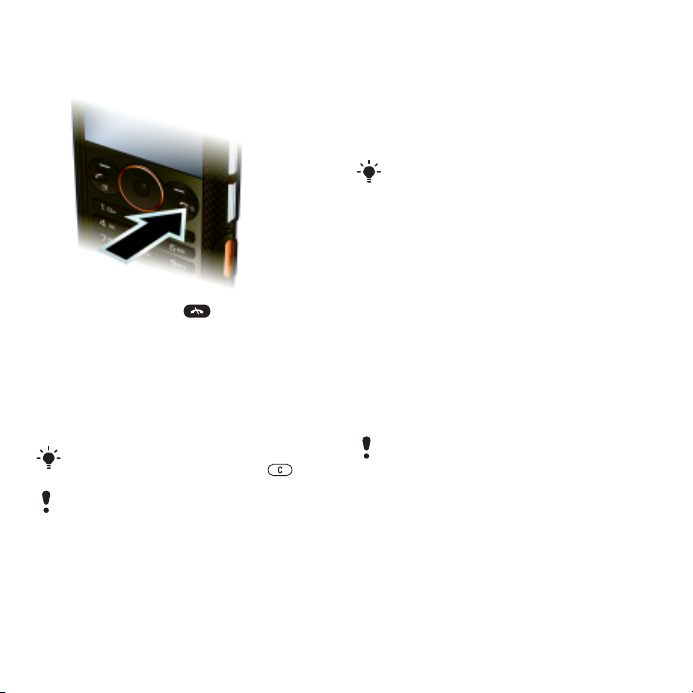
Telefoni sisselülitamine
Telefoni sisselülitamine
1 Hoidke all klahvi .
2 Nõudmisel sisestage SIM-kaardi PIN-
kood ja valige
3 Valige keel.
4 Seadistusviisardi kasutamiseks Interneti-
ja MMS-sõnumite seadete allalaadimisel
valige
Kui tegite PIN-koodi sisestamisel vea,
vajutage selle parandamiseks
Enne telefoni väljalülitamist peate
ooterežiimi naasma.
OK.
Jätka.
.
SIM-kaart
Võrguoperaatorilt saadav SIM-kaart
(Subscriber Identity Module) sisaldab
tellimusteavet. Enne SIM-kaardi
paigaldamist või eemaldamist lülitage
alati telefon välja ja eraldage laadija.
Enne SIM-kaardi eemaldamist telefonist
võite sellele oma kontaktkirjed salvestada.
Vaadake
kopeerimine SIM-kaardile lk 35.
Nimede ja telefoninumbrite
PIN
PIN-koodi (Personal Identification
Number, isiklik identifitseerimiskood)
võib vaja minna teenuste ja
funktsioonide aktiveerimiseks. PINkoodi annab võrguoperaator. Kõik PINkoodi numbrid kuvatakse tärnidena (*),
kui see ei alga hädaabinumbriga, nagu
112 või 911. Hädaabinumbril saab
helistada ilma PIN-koodi sisestamata.
Kui sisestasite PIN-koodi kolm korda
järjest valesti, siis SIM-kaart blokeerub.
Vaadake
SIM-kaardi lukustus lk 67.
Ooterežiim
Pärast telefoni sisselülitamist ja PINkoodi sisestamist kuvatakse ekraanil
võrguoperaatori nimi. Seda nimetatakse
ooterežiimiks. Nüüd on telefon
kasutamiseks valmis.
This is the Internet version of the User guide. © Print only for private use.
7Kuidas alustada
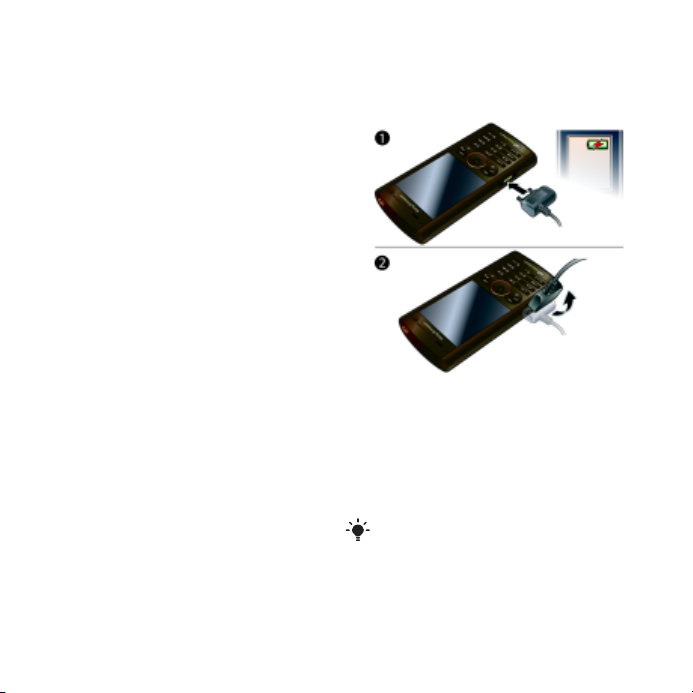
Abitekstid
Peale selle kasutusjuhendi leiate
aadressilt
www.sonyericsson.com/support
alustusjuhendid ja lisateavet.
Spikker ja abiteave on olemas ka
telefonis.
Näpunäidete vaatamine
1 Valige ooterežiimis Menüü > Seaded
> sakk Tavaline > Häälestusabiline.
2 Valige Näpunäited.
Funktsioone käsitleva teabe
vaatamine
• Leidke funktsioon ja valige Info (kui
see valik on olemas). Mõnedel juhtudel
kuvatakse
Telefoni tutvustava esitluse
vaatamine
• Valige ooterežiimis Menüü
> Meelelahutus > Esitlusvideo.
Telefoni oleku vaatamine
• Vajutage ooterežiimis ülemist
helitugevusklahvi. Kuvatakse teave
telefoni, mälu ning aku kohta.
Info menüüs Valikud.
Aku laadimine
Telefon on ostmisel osaliselt laetud.
Aku laadimine
1 Ühendage laadija telefoniga. Aku
täielikuks laadimiseks kulub ligikaudu
2,5 tundi. Ekraani vaatamiseks vajutage
ükskõik millist klahvi.
2 Laadija eemaldamiseks tõstke pistikut
ülespoole.
Laadimise ajal saab telefoni kasutada.
Akut võib laadida ükskõik millal ning
rohkem või vähem kui 2,5 tundi. Laadimise
võib katkestada, see ei kahjusta akut.
8 Kuidas alustada
This is the Internet version of the User guide. © Print only for private use.
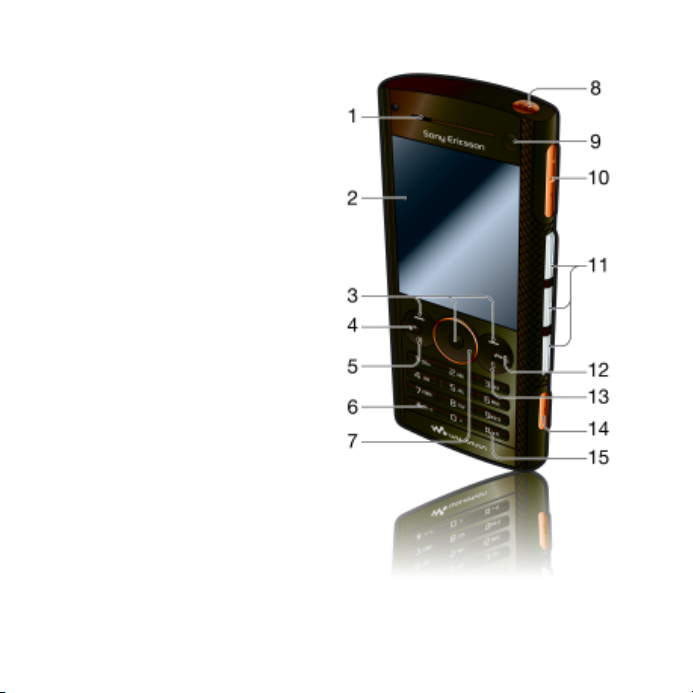
Telefoni ülevaade
1 Kuular
2 Ekraan
3 Valikuklahvid
4 Helistamisklahv
5 Aktiivmenüüklahv
6 Klahviluku klahv
7 Juhtklahv
8 Walkmani
9 Videokõnekaamera
10 Helitugevusklahv
11 Muusikaklahvid
12 Lõpetamisklahv; sisse-
ja väljalülitusklahv
13 C-klahv (kustutamine)
14 Kaamera klahv
15 Vaigistusklahv
™ klahv
This is the Internet version of the User guide. © Print only for private use.
9Kuidas alustada

16 Välgatus
17 Objektiiv
18 Laadija, vabakäeseadme ja
USB-kaabli ühenduspesa
19 Paelahoidik
10 Kuidas alustada
This is the Internet version of the User guide. © Print only for private use.

Menüüsüsteemi ülevaade
PlayNow™* Internet* Meelelahutus
Interneti-teenused*
TrackID™
Asukohateenused
Mängud
VideoDJ™
PhotoDJ™
MusicDJ™
Kaugjuhtimine
Salvesta heli
Esitlusvideo
Kaamera Sõnumid Meediumid
Koosta uus
Sisendkast
E-post
Mustandid
Väljundkast
Saadetud
Salvestatud
Minu sõbrad*
Kõne kõneposti
Mallid
Sõnumite haldus
Seaded
Raadio Kontaktid WALKMAN
Mina ise
Uus kontakt
Foto
Muusika
Video
Mängud
TV
Veebikanalid
Seaded
This is the Internet version of the User guide. © Print only for private use.
11Kuidas alustada

Kõned** Abimees
Kõik Vastatud Valitud Vastamata
Seaded**
Failihaldur**
Äratused
Rakendused
Videokõne
Kalender
Ülesanded
Märkmed
Sünkroonimine
Taimer
Stopper
Valgustus
Kalkulaator
Koodimälu
Tavaline
Profiilid
Kellaaeg ja kp
Keel
Uuendusteenus
Hääljuhtimine
Uued sündmused
Otseteed
Lennukirežiim
Turvalisus
Häälestusabiline
Ühilduvus*
Telefoni olek
Täisnullimine
* Mõned menüüd sõltuvad operaatorist, võrgust ja liitumislepingust.
** Juhtnupuga saab sirvida alammenüü sakke. Lisateabe saamiseks vaadake Liikumine lk 13.
Helid ja
signaalid
Helina tugevus
Helin
Hääletu režiim
Valjenev helin
Värinalarm
Sõnumisignaal
Klahviheli
Ekraan
Taustpilt
Menüü paigutus
Teema
Alguskuva
Pimenduspilt
Kella suurus
Heledus
Muuda liini nime*
Kõned
Kiirvalimine
Nutiotsing
Suunamine
Lülitu liinile 2*
Kõnehaldus
Aeg ja hind*
Näita/varja mu nr.
Vabakäeseade
Side
Bluetooth
USB
Telefoni nimi
Võrgujaotus
Sünkroonimine
Seadmehaldus
Mobiilsidevõrgud
Andmeside*
Interneti-seaded
Striimingu seaded
Sõnumiseaded*
SIP-seaded
Lisaseadmed
12 Kuidas alustada
This is the Internet version of the User guide. © Print only for private use.

Liikumine
Telefoni menüüde sirvimine
1 Valige ooterežiimis Menüü.
2 Sirvige menüüsid juhtnupu abil.
Funktsioonide valimine ekraanil
• Vajutage vasakpoolset, parempoolset
või keskmist valikuklahvi.
Funktsiooni valikute vaatamine
• Muutmiseks valige näiteks Valikud.
Funktsioonist väljumine
• Vajutage klahvi .
Ooterežiimi pöördumine
• Vajutage klahvi .
Meediumide sirvimine
1 Valige ooterežiimis Menüü
> Meediumid.
2 Liikuge menüüelemendile ja vajutage
juhtnuppu paremale.
3 Tagasiliikumiseks vajutage juhtnuppu
vasakule.
Elementide kustutamine
• Elementide, näiteks numbrite, tähtede,
piltide ja helide kustutamiseks vajutage
klahvi
Sakid
Menüüs võivad olla sakid. Neid võite
näha näiteks menüüs
Sakkide sirvimine
• Vajutage juhtnuppu vasakule või
paremale.
Otseteed
Funktsioonide otsevalikuks võite
kasutada klahvistiku otseteid.
Juhtnupu otseteede kasutamine
• Funktsiooni otsetee kasutamiseks
ooterežiimis vajutage klahvi
või .
.
Seaded.
, ,
This is the Internet version of the User guide. © Print only for private use.
13Kuidas alustada

Juhtnupu otseteede muutmine
1 Valige ooterežiimis Menüü > Seaded
> sakk Tavaline > Otseteed.
2 Leidke soovitud valik ja vajutage Muuda.
3 Leidke soovitud menüü valik ja vajutage
Otsetee.
Põhimenüü otseteed
Menüüde numbrite lugemist alustatakse
ülevalt vasakult ja liigutakse paremale
ning rida-realt alla.
Otsevalik põhimenüü avamiseks
• Valige ooterežiimis Menüü ja vajutage
klahvi – , , või .
Valiku Menüü paigutus seadeks peab
olema Võrgustik. Vaadake Põhimenüü
paigutuse muutmine lk 65.
Aktiivmenüü
Aktiivmenüüst pääseb kiiresti juurde
järgmistele funktsioonidele.
• Sündmused – vastamata kõned ja
uued sõnumid.
• Rakendused – taustal avatud
rakendused.
• Minu otseteed – sageli kasutatavate
funktsioonide lisamine, et need kiiresti
avada.
• Internet – kiire Interneti-juurdepääs.
Aktiivmenüü avamine
• Vajutage klahvi .
Mälu
Mälukaardi sisu võib salvestada telefoni
mällu ning SIM-kaardile. Pildid ja
muusika salvestatakse mälukaardile,
kui see on sisestatud. Kui mälukaart
ole sisestatud või kui see on täis,
ei
salvestatakse need telefoni mällu.
Kontaktkirjed ning sõnumid
salvestatakse telefoni mällu, kuid võite
neid salvestada ka SIM-kaardile.
Mälukaart
Teie telefon toetab mälukaarti Memory
Stick Micro™ (M2™), millega saab
telefoni mälumahtu suurendada. Seda
saab kasutada ka irdmälukaardina
teistes ühilduvates seadmetes.
Andmeid saab mälukaardilt telefoni
mällu viia ja vastupidi. Vaadake
haldamine telefonis lk 25.
Võimalik, et teil tuleb mälukaart ise juurde
osta.
Sisu
14 Kuidas alustada
This is the Internet version of the User guide. © Print only for private use.

Mälukaardi paigaldamine
• Avage kate ja paigaldage mälukaart, nii
et kullavärvi klemmid jäävad allapoole.
Mälukaardi eemaldamine
• Avage kate ja võtke mälukaart välja.
This is the Internet version of the User guide. © Print only for private use.
15Kuidas alustada

Mälukaardi valikute kasutamine
1 Valige ooterežiimis Menüü > Abimees
> Failihaldur > sakk Mälukaardil.
2 Valige Valikud.
Telefoni keel
Valige telefonitekstide keel.
Telefoni keele muutmine
1 Valige ooterežiimis Menüü > Seaded
> sakk Tavaline > Keel > Telefoni keel.
2 Valige soovitud valik.
Teksti sisestamine
Teksti sisestamiseks saate kasutada
tavalist tekstisisestust või
tekstisisestust
tekstisisestusmeetod kasutab
sisseehitatud sõnaraamatut.
Tekstisisestusviisi muutmine
• Teksti sisestamisel hoidke all klahvi
.
Väike- ja suurtähtede vahetamine
• Vajutage teksti sisestamisel klahvi .
Numbrite sisestamine
• Teksti sisestamisel hoidke all klahvi
– .
T9™-
. T9-
Punkti ja koma sisestamine
• Vajutage teksti sisestamisel klahvi .
Sümboli sisestamine
1 Valige teksti sisestamisel Valikud
> Lisa sümbol.
2 Leidke sümbol ja valige Lisa.
Tekstisisestus T9™-sisestusmeetodil
1 Valige ooterežiimis näiteks Menüü
> Sõnumid > Koosta uus
> Tekstsõnum.
2 Kui tähist ei kuvata, hoidke all klahvi
, et T9-tekstisisestus sisse lülitada.
3 Vajutage vajaliku tähega märgitud
klahvi ainult üks kord ka sel juhul, kui
vajalik täht pole klahvi esimesel kohal.
Näiteks nime “Jane” kirjutamiseks
vajutage klahve
Enne valikute vaatamist sisestage terve
sõna.
4 Sõnavalikute vaatamiseks vajutage
klahvi
5 Sõna kinnitamiseks vajutage klahvi
või .
.
, , , .
16 Kuidas alustada
This is the Internet version of the User guide. © Print only for private use.

Teksti sisestamine tavalisel
sisestusmeetodil
1 Valige ooterežiimis näiteks Menüü
> Sõnumid > Koosta uus
> Tekstsõnum.
2 Kui kuvatakse tähus , hoidke all
klahvi , et tavaline tekstisisestus
sisse lülitada.
3 Vajutage korduvalt – , kuni
ekraanil kuvatakse vajalik märk.
4 Kui sõna on valmis, vajutage tühiku
lisamiseks klahvi
Sõnade lisamine sisseehitatud
sõnastikku
1 Kui sisestate teksti T9-
tekstisisestusmeetodil, valige
> Sõna tähthaaval.
2 Kirjutage sõna tavalisel
tekstisisestusmeetodil ja valige
.
Valikud
Lisa.
Walkman™
Saate kuulata muusikat, heliraamatuid
ja netisaateid. Sisufailide edastamiseks
telefoni ja arvuti vahel kasutage
rakendust Sony
Manager. Lisateabe saamiseks
vaadake
ja arvutisse lk 26.
Stereo-vabakäevarustus
Vabakäevarustuse kasutamine
• Ühendage vabakäeseade telefoniga.
Muusika esitamine peatatakse kõne
saabumisel ja jätkub kõne lõpetamisel.
Ericsson Media
Sisu edastamine arvutist
This is the Internet version of the User guide. © Print only for private use.
17Walkman™

Walkman-pleier
Walkman™-pleieri juhtimiseks võite
kasutada muusikaklahve.
Muusika kuulamine
1 Valige ooterežiimis Menüü
> Meediumid > Muusika.
2 Sirvige juhtnupuga kategooriaid.
3 Leidke pala ja valige Esita.
Muusika esitamise lõpetamine
• Vajutage klahvi .
Muusika seadmine taustale
• Vajutage klahvi .
lülitab sisse viimati kasutatud
muusikarakenduse: WalkmanTM-pleieri
või raadio.
Kiire edasi- ja tagasikerimine
• Hoidke all klahvi või .
Palade vahetamine
• Vajutage klahvi või .
Pleieri minimeerimine
• Vajutage muusika kuulamise ajal .
Pöördumine pleieri rakendusse
• Vajutage klahvi .
Muusika esitamine kui klahvilukk
on aktiveeritud
• Kui klahvilukk on aktiveeritud, hoidke
all nuppu
Muusikaklahvid on kasutatavad, kui
seadmega on ühendatud vabakäeseade
või helitarvik, ka siis, kui klahvilukk
on aktiveeritud.
.
18 Walkman™
This is the Internet version of the User guide. © Print only for private use.

Raputusfunktsioon
Muusikapala vahetamine
Lugude juhujärjestuse valimine
• Järgmise loo valimiseks muusika
kuulamise ajal hoidke all klahvi
ning kallutage telefoni paremale.
Eelmise loo valimiseks hoidke all sama
klahvi ja kallutage telefoni vasakule.
• Hoidke muusika kuulamisel ajal all
klahvi
ning raputage telefoni.
This is the Internet version of the User guide. © Print only for private use.
19Walkman™

Helitugevuse muutmine
1 Hoidke muusika kuulamise ajal telefoni
enda ees, esipool ülespidi.
2 Hoidke all klahvi ja tõstke
helitugevuse suurendamiseks kätt
ülespoole. Helitugevuse vähendamiseks
korrake sama toimingut vastupidises
suunas.
Puhas stereo- ja bassiheli
Puhas stereo- ja bassiheli lülitub sisse
ekvalaiseri käsitsi häälestamisel.
Puhta stereo- ja bassiheli
sisselülitamine ekvalaiseri
seadekomplektide abil
1 Loo kuulamise ajal valige Valikud
> Seaded > Ekvalaiser.
2 Valige ükskõik milline eelhäälestatud
komplekt, välja arvatud
Tavaline.
Esitusloendid
Muusika korraldamiseks saate koostada
esitusloendeid. Ühe muusikapala võib
lisada mitmesse loendisse.
Esitusloendi või loo kustutamine
esitusloendist ei kustuta lugu mälust;
kustutatakse ainult viide.
Esitusloendi koostamiseks võib telefonil
kuluda mõni minut.
Esitusloendi koostamine
1 Valige ooterežiimis Menüü
> Meediumid > Muusika
> Esitusloendid.
2 Leidke Uus lugude loend ja valige Lisa.
3 Sisestage nimi ja valige OK.
4 Iga pala lisamiseks leidke see pala ja
Märgi.
valige
5 Palade lisamiseks esitusloendisse
Lisa.
valige
Võite esitusloendisse kaustu lisada.
Esitusloendisse lisatakse kõik kaustas
olevad lood.
Palade lisamine esitusloendisse
1 Valige ooterežiimis Menüü
> Meediumid > Muusika
> Esitusloendid.
2 Valige esitusloend.
3 Leidke Lisa muusikat ja valige Lisa.
20 Walkman™
This is the Internet version of the User guide. © Print only for private use.

4 Iga pala lisamiseks leidke see pala
valige Märgi.
ja
5 Palade lisamiseks esitusloendisse
Lisa.
valige
Failide eemaldamine esitusloendist
1 Valige ooterežiimis Menüü
> Meediumid > Muusika
> Esitusloendid.
2 Valige esitusloend.
3 Leidke pala ja vajutage klahvi .
SensMe™
Rakendusega SensMe™ saate
koostada esitusloendeid meeleolu järgi.
Kasutades rakendust Sony
Ericsson
Media Manager muusika rühmitamiseks
ning telefonisse edastamiseks, lisatakse
lugudele teavet meeleolu, tempo ja
akordide kohta. Lood kuvatakse kahe
teljega kaardil punktikestena.
Esitusloendi loomiseks valige lugude
piirkond.
Lisateavet muusika rühmitamise kohta
leiate rakendusest Sony
Manager Online Help.
Esitusloendi koostamine meeleolu
järgi
Ericsson Media
1 Valige ooterežiimis Menüü
> Meediumid > Muusika.
2 Leidke SensMe™ ja valige Ava.
3 Lugude eelvaatamiseks vajutage ,
, või .
4 Valige Lisa ja vajutage või ,
et valida piirkond.
5 Esitusloendi kuulamiseks Walkman™-
pleieris valige
Koosta.
6 Valige Valikud > Salvesta loend,
sisestage nimi ja valige OK.
Heliraamatud
Saate kuulata heliraamatuid, mida olete
rakendusega Sony
Ericsson Media
Manager arvutist telefoni edastanud.
Heliraamatu ilmumine kasutatavate
heliraamatute loendisse võib võtta aega.
This is the Internet version of the User guide. © Print only for private use.
21Walkman™

Heliraamatutesse sisenemine
• Valige ooterežiimis Menüü
> Meediumid > Muusika
> Heliraamatud.
Muus formaadis kui M4B-heliraamatud
heliraamatud, millele puuduvad ID3v2
ja
peatükisildid, leiate kaustast
Lood.
PlayNow™
Võite luua ühenduse rakendusega
PlayNow™, et helinaid, mänge,
muusikat, teemasid ja taustpilte alla
laadida. Enne sisu ostmist ja telefoni
laadimist saate seda eelvaadata ja
kuulata.
Kui te ei saa kasutada rakendust
PlayNow™, vaadake
mida saate ise lahendada lk 69.
Kõigis riikides pole see teenus kasutatav.
Probleemid,
TrackID™
TrackID™ on muusikatuvastusteenus.
Saate otsida teavet selle loo pealkirja,
esitaja ja albumi kohta, mida parasjagu
kõlarist või raadiost kuulate.
Kui te ei saa rakendust TrackID™
kasutada, vaadake
saate ise lahendada lk 69.
Hinnateavet saate teenusepakkujalt.
Loo kohta teabe otsimine
• Loo kuulamisel valjuhääldist valige
ooterežiimis
> TrackID™ > Alusta.
• Loo kuulamise ajal raadiost valige
Valikud > TrackID™.
Parimate tulemuste saamiseks kasutage
rakendust TrackID™ müravabas
piirkonnas.
Probleemid, mida
Menüü > Meelelahutus
PlayNow™ kasutamine
1 Valige ooterežiimis Menüü
> PlayNow™.
2 Leidke PlayNow™ veebileht ja järgige
juhiseid sisu eelvaatamiseks ja
ostmiseks.
22 Walkman™
Muusika ja videod veebis
Te saate videolõike vaadata ja muusikat
kuulata voogesituse kaudu Internetist.
Kui te ei saa Internetti kasutada,
vaadake
lahendada lk 69.
Probleemid, mida saate ise
This is the Internet version of the User guide. © Print only for private use.

Voogesituse andmekonto valimine
1 Valige ooterežiimis Menüü > Seaded
> sakk Side > Striimingu seaded
> Kasuta kontot:.
2 Valige kasutatav andmekonto.
3 Valige Salv.
Muusika ja videolõikude voogesitus
1 Valige ooterežiimis Menüü > Internet.
2 Val ige Valikud > Navigatsioon
> Järjehoidjad.
3 Valige voogesituslink.
Videopleier
Videote esitamine
1 Valige ooterežiimis Menüü
> Meediumid > Video > Videod.
2 Leidke pealkiri ja vajutage klahvi .
Videote esitamise lõpetamine
• Vajutage klahvi .
Kiire edasi- ja tagasikerimine
• Hoidke all klahvi või .
Videote vahetamine
• Vajutage klahvi või .
Raadio
Raadio juhtimiseks võite kasutada
muusikaklahve.
Ärge kuulake telefoni raadiot kohtades,
kus see on keelatud.
Raadio kuulamine
1 Ühendage vabakäeseade telefoniga.
2 Valige ooterežiimis Menüü > Raadio.
Raadiojaamade automaatotsing
• Valige Otsi.
Raadiojaamade otsimine käsitsi
• Vajutage klahvi või .
Helitugevuse muutmine
• Vajutage ülemist või alumist
helitugevusklahvi.
This is the Internet version of the User guide. © Print only for private use.
23Walkman™

Raadio minimeerimine
• Loo kuulamise ajal raadiost valige
Valikud > Minimeeri.
Raadio akna taasavamine
• Valige ooterežiimis Menüü > Raadio.
Raadio väljalülitamine
• Vajutage klahvi .
Muusika seadmine taustale
• Vajutage klahvi .
Raadio ei hakka enne tööle, kui
vabakäeseade on telefoniga ühendatud.
lülitab sisse viimati kasutatud
muusikarakenduse: raadio või
Walkman™-pleieri.
Raadiojaamade salvestamine
Salvestada saab kuni 20 eelmääratud
jaama.
Jaamade salvestamine
1 Valige ooterežiimis Menüü > Raadio.
2 Kui olete raadiojaama leidnud,
vajutage
3 Leidke asukohanumber ja valige Lisa.
Salvestatud jaamade valimine
1 Valige Valikud > Kanalid.
2 Valige raadiojaam.
Valikud > Salv.
Eelsalvestatud raadiojaamade
vahetamine
• Hoidke all klahvi või .
MusicDJ™
Te saate komponeerida meloodiaid
ja kasutada neid telefonihelinatena.
Saadaval on eri karakteristikutega
eelarranžeeritud helid.
Meloodia komponeerimine
1 Valige ooterežiimis Menüü
> Meelelahutus > MusicDJ™.
2 Helidega töötamisel kasutage järgmisi
valikuid:
3 Helide sirvimiseks kasutage klahvi ,
4 Valige Valikud > Salv. meloodia.
Lisa, Kopeeri või Kleebi.
, või .
Heli salvestamine
Saate salvestada häälmärkme või
kõne. Salvestatud helisid saab seada
ka helinateks.
Mõnes riigis kehtib nõue, et
vestluspartnerit tuleb enne kõne
salvestamist sellest teavitada.
24 Walkman™
This is the Internet version of the User guide. © Print only for private use.

Heli salvestamine
• Valige ooterežiimis Menüü
> Meelelahutus > Salvesta heli
> Salvesta.
Kõne salvestamine
1 Valige käimasoleva kõne ajal Valikud
> Salvesta.
2 Salvestise salvestamiseks valige Salv.
Salvestuse kuulamine
1 Valige ooterežiimis Menüü > Abimees
> Failihaldur.
2 Leidke Muusika ja valige Ava.
3 Leidke salvestus ja valige Esita.
Sisu edastamine ja haldamine
Telefoni sisu, näiteks pilte ja muusikat,
saab edastada ja hallata.
Mõningaid autorikaitsega materjale ei
lubatud edasi saata. Kaitstud faili
ole
tähistab
Sisu haldamine telefonis
Rakenduse Failihaldur abil saate
hallata telefoni või mälukaardile
salvestatud sisu. Rakenduse
Failihaldur sakid ja ikoonid näitavad,
kuhu sisu salvestatakse. Kui mälu
on täis, kustutage mälu vabastamiseks
osa faile.
Mälu oleku vaatamine
1 Valige ooterežiimis Menüü > Abimees
> Failihaldur.
2 Valige Valikud > Mälu olek.
3 Valige Mälukaart või Telefon.
Mitme elemendi valimine kaustast
1 Valige ooterežiimis Menüü > Abimees
> Failihaldur.
2 Leidke kaust ja valige Ava.
3 Valige Valikud > Märgi > Märgi mitu.
4 Elementide märgistamiseks liikuge neile
ja valige
.
Märgi.
This is the Internet version of the User guide. © Print only for private use.
25Sisu edastamine ja haldamine
